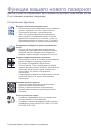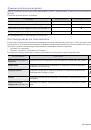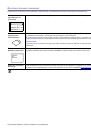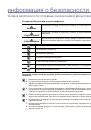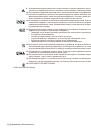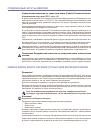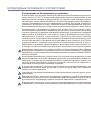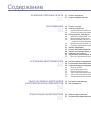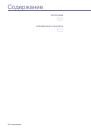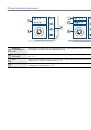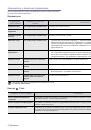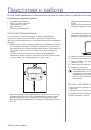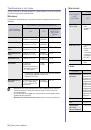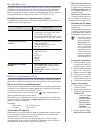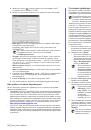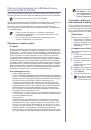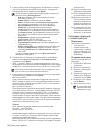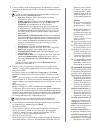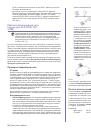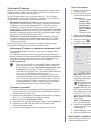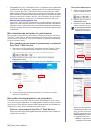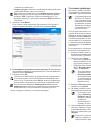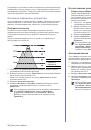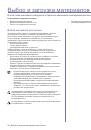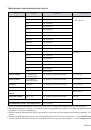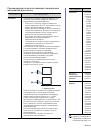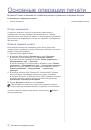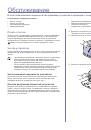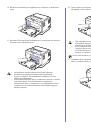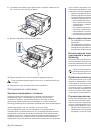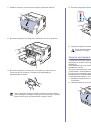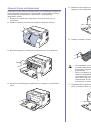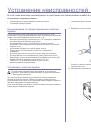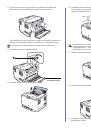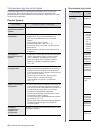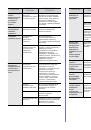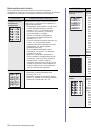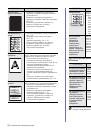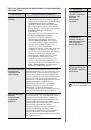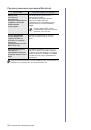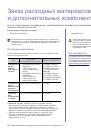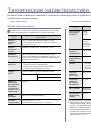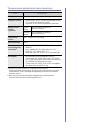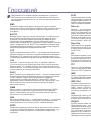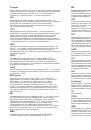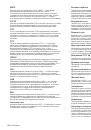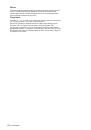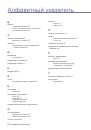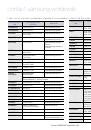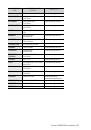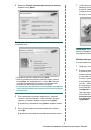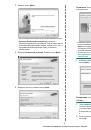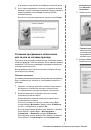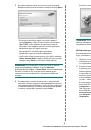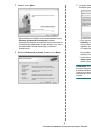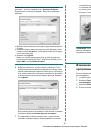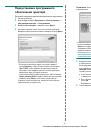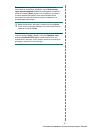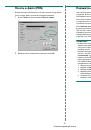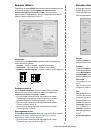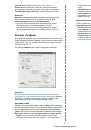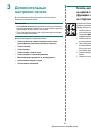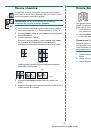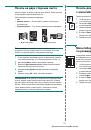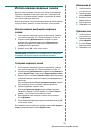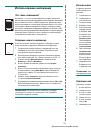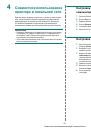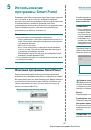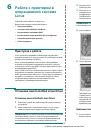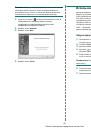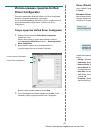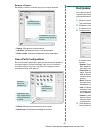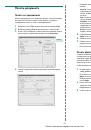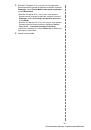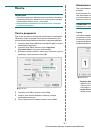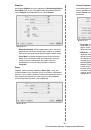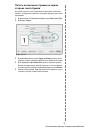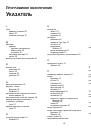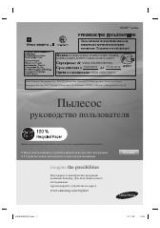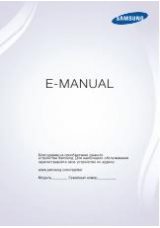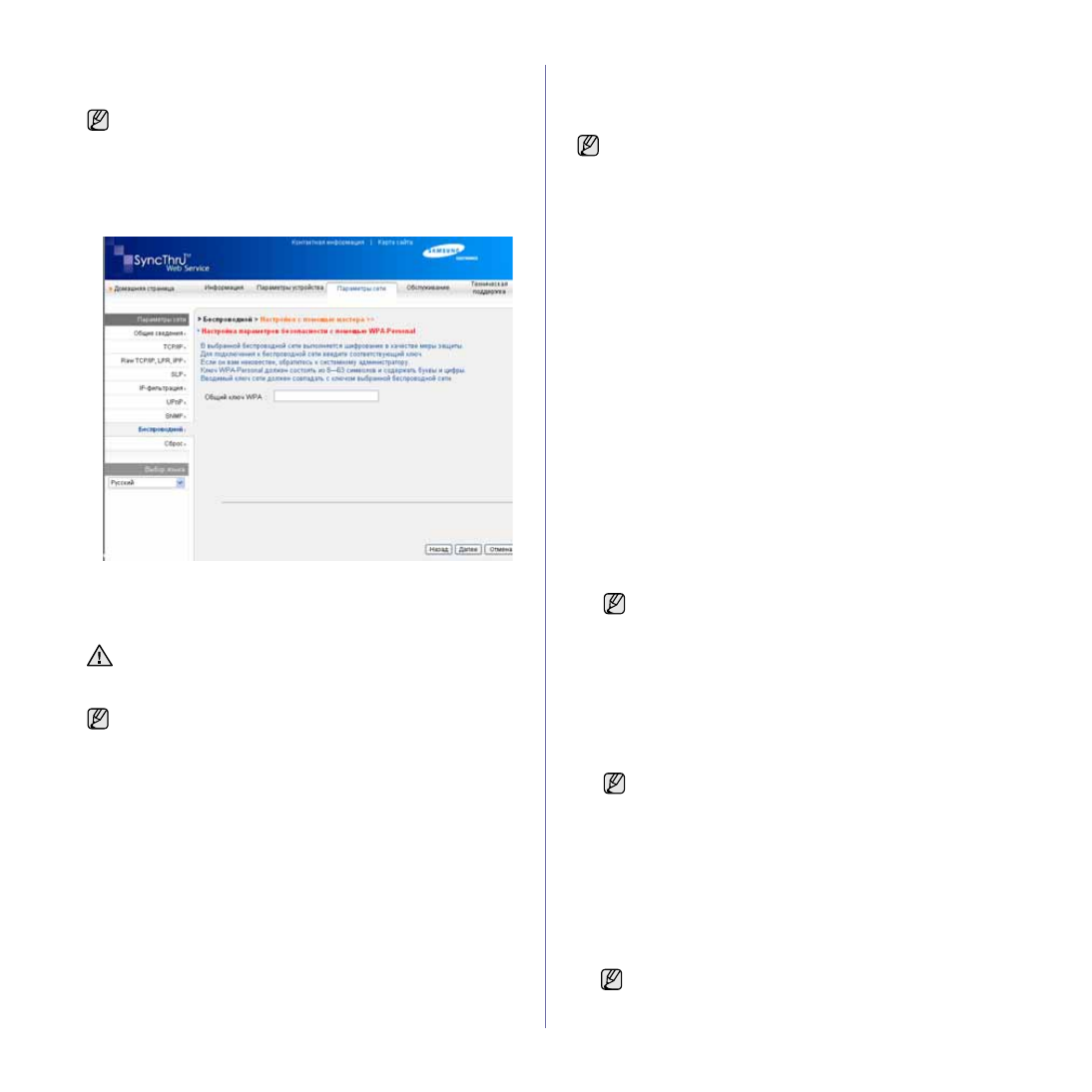
Приступая
к
работе
_29
«
компьютер
–
компьютер
»;
—
Инфраструктура
:
позволяет
устройствам
беспроводной
связи
взаимодействовать
через
точку
доступа
.
5.
Нажмите
кнопку
Далее
.
Если
появится
окно
параметров
беспроводной
сети
,
введите
зарегистрированный
пароль
(
сетевой
ключ
)
и
нажмите
Далее
.
6.
Подтверждение
настройки
с
помощью
мастера
.
В
появившемся
окне
проверьте
параметры
беспроводной
сети
.
Если
они
правильны
,
нажмите
кнопку
Применить
.
7.
Нажмите
кнопку
ОК
.
Теперь
перейдите
к
разделу
«
».
Установка
драйвера
Для
печати
нужно
установить
программное
обеспечение
принтера
.
К программному
обеспечению
относятся
драйверы
,
приложения
и
другие
программы
,
упрощающие
работу
пользователя
.
Если
IP-
адрес
назначается
с
помощью
DHCP
и
может
изменяться
,
когда
устройство
включается
,
рекомендуется
использовать
программу
Bonjour
.
Перейдите
на
веб
-
узел
http://developer.apple.com/networking/bonjour/download/,
выберите
программу
Bonjour
для
Windows
в
соответствии
с
операционной
системой
компьютера
и
установите
ее
.
Если
используется
операционная
система
Mac OS X,
данная
программа
,
возможно
,
уже
установлена
на
ПК
.
С
помощью
данной
программы
сетевые
параметры
могут
быть
настроены
автоматически
.
Программа
Bonjour
не
предназначена
для
работы
с ОС
Linux.
Если
применяется
статический
метод
назначения
IP-
адреса
,
выполните
следующие
шаги
.
1.
Вставьте
компакт
-
диск
с
программным
обеспечением
принтера
в дисковод
для
компакт
-
дисков
.
Компакт
-
диск
автоматически
запустится
,
откроется
окно
установки
.
2.
Нажмите
кнопку
Далее
.
•
Если
окно
установки
не
открылось
,
выберите
Пуск
>
Выполнить
.
Введите
команду
X:\Setup.exe,
указав
вместо
X
букву
дисковода
для
компакт
-
дисков
,
и
нажмите
кнопку
ОК
.
•
В
Windows Vista, Windows 7
и
Windows Server 2008 R2,
нажмите
Пуск
>
Все
программы
>
Стандартные
>
Выполнить
и
введите
строку
X:\
Setup.exe
.
3.
Выберите
Обычная
установка
для
сетевого
принтера
,
затем
нажмите
кнопку
Далее
.
4.
На
экране
появится
список
доступных
сетевых
устройств
.
Выберите
в
списке
принтер
,
который
требуется
установить
,
и
нажмите
кнопку
Далее
.
5.
После
завершения
установки
появится
окно
с
предложением
напечатать
тестовую
страницу
и
зарегистрироваться
в
качестве
пользователя
устройства
Samsung,
чтобы
получать
сообщения
от
компании
Samsung.
Для
этого
необходимо
установить
соответствующие
флажки
и
нажать
Перейти
.
Если
установлен
режим
работы
сети
Инфраструктура
,
выберите
SSID
точки
доступа
.
Если
установлен
режим
работы
Ad-hoc
,
выберите
SSID
устройства
.
Обратите
внимание
на
то
,
что
airportthru
является
по
умолчанию
значением
SSID
для
вашего
устройства
.
Отключите
сетевой
кабель
(
стандартный
или
перекрестный
).
Устройство
должно
начать
беспроводное
взаимодействие
с
сетью
.
Если
установлен
режим
Ad-hoc
,
можно
одновременно
использовать
беспроводное
и
проводное
подключение
LAN.
Если
в
качестве
параметра
Режим
работы
выбран
режим
Инфраструктура
,
отключите
сетевой
кабель
по
завершении
настройки
сети
,
чтобы
активировать
беспроводную
сеть
.
•
Следующая
процедура
проводится
в
системе
под
управлением
Windows XP.
Процесс
установки
,
а
также
выводимые
в
ходе
этой
установки
окна
различаются
в
зависимости
от
версии
операционной
системы
,
набора
функций
устройства
и
интерфейса
пользователя
.
•
Завершите
настройку
сетевых
параметров
устройства
. (
См
.
Перед
началом
установки
закройте
все
приложения
.
•
Если
производится
переустановка
драйвера
,
вид
окна
установки
может
незначительно
отличаться
.
•
Просмотр
руководства
пользователя
.
Этот
пункт
позволяет
просмотреть
руководство
пользователя
.
Если
на
компьютере
не
установлена
программа
Adobe Acrobat,
при
выборе
этого
пункта
установка
программы
Adobe Acrobat Reader
начнется
автоматически
.
•
Если
нужное
устройство
в
списке
отсутствует
,
щелкните
кнопку
Обновить
,
чтобы
обновить
список
,
или
выберите
Добавьте
порт
TCP/IP.
,
чтобы
добавить
его
в
список
.
Чтобы
добавить
сетевой
принтер
,
введите
имя
порта
и
IP-
адрес
устройства
.
•
Для
проверки
IP-
или
MAC-
адреса
устройства
напечатайте
страницу
отчета
о
конфигурации
сети
.
Если
после
установки
принтер
не
работает
надлежащим
образом
,
проверьте
параметры
сети
и
попробуйте
переустановить
драйвер
принтера
.